この記事はPhotoshopをはじめて使う人向けにコンテンツをまとめた記事です。Photoshop各ツールの使い方。はじめてのPhotoshopで役立つ情報も。
はじめてのPhotoshop
- 【PhotoshopCS6】はじめての起動、基本的なツールとレイヤーを理解する。
- 【PhotoshopCS6】ツールをもっとつかう。【消しゴム、自由選択、テキスト】
- 【PhotoShopCS6】ブラシツールの基本的な使い方
- 【PhotoshopCS6】クロップツールで画像をトリミングする方法
- 【PhotoshopCS6】オブジェクトを中央揃えにする方法
- 【PhotoshopCS6】エアブラシってどこにある?使い方も解説
もっとツールを使ってみよう
- 【PhotoshopCS6】グラデーションツールの使いかた【文字グラデーション、虹】
- 【PhotoshopCS6】クローンスタンプツールの使い方を理解し建物を消す
- 【PhotoshopCS6】ペンツールとベクターマスクをマスターしよう。
- 【PhotoshopCS6】ぼかしツールとシャープツールをつかってみよう。
Photoshopのマスクについて理解しよう。
Photoshopのトラブル
【PhotoshopCS6】レイヤーが消えたときの原因と解決方法【トラブル】
Photoshopのお役立ちサイト
The Bézier Game → パスの操作を練習することができるサイト。
Photoshopのショートカットキー
アルファベットのみのショートカットキー
| ショートカットキー | 役割 |
|---|---|
| a | PathSelectionTool/パス選択ツール |
| b | BrushTool/ブラシツール |
| c | CropTool/クロップツール |
| d | 描画色を黒に。背景色を白に切替 |
| e | EraserTool/消しゴムツール |
| f | スクリーンモード変更 |
| g | GradientTool/グラデーションツール |
| h | HandTool/ハンドツール |
| i | EyeDropperTool/スポイトツール |
| j | SpotHealingBrushTool/修復ツール |
| k | |
| l | |
| m | MarqueeTool/選択ツール |
| n | |
| o | DodgeTool/焼き込みツール |
| p | PenTool/ペンツール |
| q | |
| r | |
| s | CloneStampTool/クローンスタンプツール |
| t | HorizontalTypeTool/テキストツール |
| u | RectangleTool/シェイプツール |
| v | HandTool/ハンドツール |
| w | QuickSelectionTool/クイック選択ツール |
| x | 描画色と背景色の入れ替え |
| y | HistoryBrushTool/ヒストリーブラシツール |
| z | ZoomTool/ズームツール |
アルファベットとCtrlとShiftを使ったショートカットキー
| ショートカットキー | 役割 |
|---|---|
| Ctrl + a | AllSelection/全選択 |
| Ctrl + d | Deselect/選択解除 |
| Ctrl + e | MergeLayer/レイヤーの統合 |
| Ctrl + g | GroupLayers/レイヤーをグループ化 |
| Ctrl + j | DuplicateLayer/レイヤーの複製 |
| Ctrl + r | Ruler/定規の表示・非表示 |
| Ctrl + t | Transform/自由変形 |
| Ctrl + Enter | テキスト入力の確定 |
| Ctrl + [ ] | ブラシ系のブラシサイズ拡大縮小 |
| Ctrl + ← ↑ → ↓ | 1px単位の移動 |
| Shift + Ctrl + ← ↑ → ↓ | 10px単位の移動 |
| Shift + Ctrl + i | InverseSelection/選択範囲の反転 |
Altを使ったショートカットキー
| ショートカットキー | 役割 |
|---|---|
| Alt + Ctrl + a | AllLayers/レイヤーの全選択 |
| Alt + ← ↑ ↓ → | テキスト選択状態で行うとSpacing(カーニング) |
マウスとキーボードを使った操作
| 操作方法 | 役割 |
|---|---|
| シェイプをCtrl+クリック | 選択したシェイプのレイヤーに切替 |
| シェイプをAlt + ドラッグ | レイヤーの複製。レイヤー選択部分でも複製可能 |
| ペンツールでアンカーポイントをAlt + ドラッグ | ベジエ曲線の調整 |
| ペンツールでCtrl + クリック | パス選択 |
| ペンツールでCtrl + Shift + クリック | アンカーポイントを複数選択 |
| Space + ドラッグ | 一時的にハンドツールに切替 |
| 選択系ツールでAlt + ドラッグ | ディセレクトする。(選択範囲じゃないようにする) |
入替推奨のショートカット
- Alt+Ctrl+z(元に戻す) → Ctrl + z(直前に戻す)を入れ替える
- Shift+Ctrl+n(新規レイヤー) → Ctrl + n(別窓で新規レイヤー)を入れ替える
- Ctrl+q(フォトショップ終了) → 使わないようにする
マウスで拡大できるようにする
メニューのEdit→Preferences→Generalにすすむ。次にZoomWithScrollWheelにチェックをつけoKボタンを押す。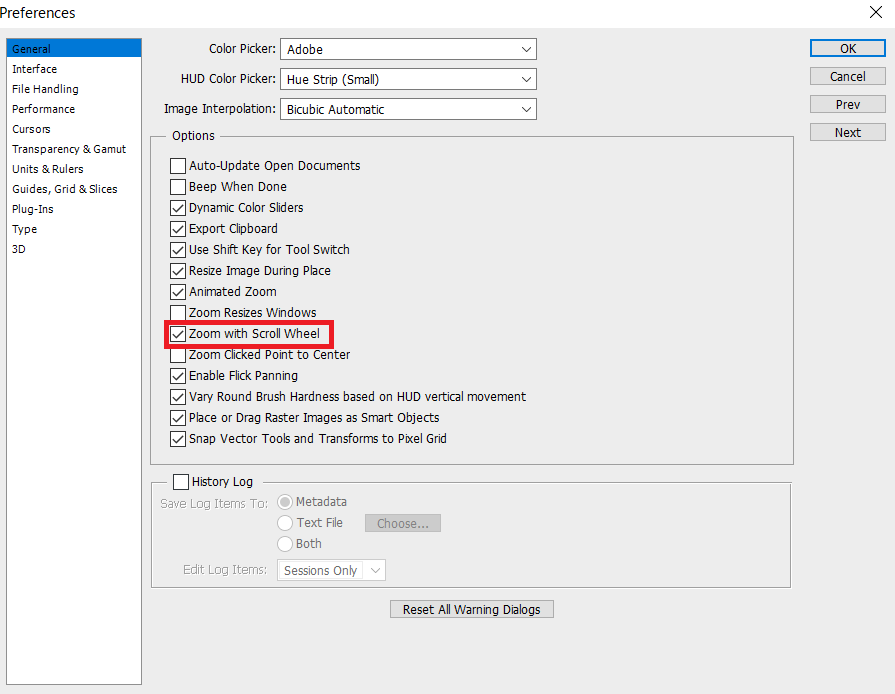
整列ツールのショートカットもあるがややこしいので省略。

コメント